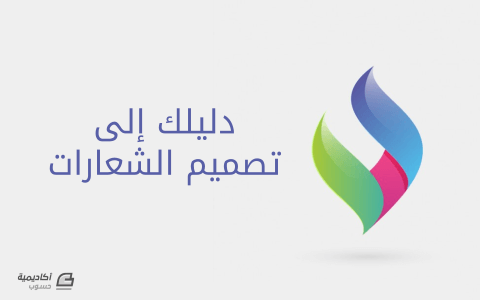البحث في الموقع
المحتوى عن 'هوية'.
-
سنتعلم في هذا الدرس كيفية ترسيخ هويّة بصرية قوية لموقعك عبر تصميم أيقونة الهوية “fav icon” واستخدامها في ووردبريس، ليراها الزائر إلى موقعك بمجرد وصوله، وإبراز الموقع وسط زحام ألسنة المواقع التي لديه في المتصفح عن يمين موقعك وشماله، وسنتعرّف أيضًا كيف ننقل نفس الهوية البصرية عبر الأجهزة المختلفة التي قد يزورك منها المستخدمون. تعريفٌ بأيقونة الهوية Favorite Icon هي تلك الصور الصغيرة التي تراها في ألسنة المتصفح بجانب عنوان الموقع، وتراها أيضًا في تاريخ التصفح والمواقع المفضّلة، سواء في المتصفح العادي أو على الأجهزة المحمولة، وتكون عادة بمقاس 16*16 أو 32*32 بكسل وتلعب تلك الرموز الصغيرة دورًا هامًا في إبراز هوية موقعك فهي تميزه وسط الألسنة الكثيرة التي قد تكون لدى المستخدم في نفس الوقت، ووجود ذلك الرمز في لسان موقعك يعني أن المستخدم لن يجد صعوبة تذكر في العودة إليه بمجرد التفكير في ذلك، وهذا في مصلحة موقعك والمحتوى الموجود به. الصيغ المستخدمة في أيقونات الهويّة شقّت أيقونات الهويّة طريقها بصورة رسمية لأول مرة في متصفح ميكروسوفت “إنترنت إكسبلورر” إصدار 5، في عام 1999، أي حين كان الإنترنت في أيام طفولته، وقد اعتمدتها W3C (اتحاد الويب العالمي) في غضون بضعة أشهر، واستخدمها مطورو الويب من حينها. وتدعم أغلب متصفحات الويب الآن صيغ الصور الحديثة التي يمكن إخراج أيقونة الهوية بها، مثل png – gif – svg، إضافة إلى صيغة ico القديمة، وسنمر سريعًا على أشهرهم سريعًا فيما يلي: صيغة ICO تظل هذه الصيغة أكثر صيغة مدعومة لأيقونات الهوية عبر المتصفحات والأجهزة المختلفة، ويفضَل أن تُخرج نسخة من أيقونة الهوية لموقعك بهذه الصيغة، حتى لو كنت تستخدم صيغة حديثة مثل PNG. لماذا؟ ببساطة لأن الصيغ الأحدث مثل PNG وGIF غير مدعومة من بعض المتصفحات القديمة، ولأن المكان الذي تبحث فيه المتصفحات عن أيقونة الهوية للموقع يختلف بشكل كبير من متصفح لآخر، وهناك احتمال لحدوث خطأ 404 إن لم يجد المتصفح أيقونة الهوية في المكان الافتراضي الذي يبحث فيه. كما أن صيغة ICO تسمح بحفظ أكثر من صورة في نفس الملف، كأنها حاوية لمجموعة صور، وهذا يفيدنا في حفظ عدة نسخ من أيقونة الهوية بأكثر من كثافة نقطية في ملف واحد -مثلًا 16*16 و32*32 و48*48 كما تنصح مايكروسوفت-، كي يقرر المتصفح أي صورة أفضل للعرض حال فتح الموقع من جهاز بعينه. ذلك أن نسخة 16*16 مثلًا لن تكفي وحدها، فهي لا تناسب العرض في شريط المهام أو على سطح المكتب للمستخدم مثلًا وإن كانت مناسبة تمامًا للعرض في لسان المتصفح، فحينها يكون وجود أكثر من نسخة في مصلحة هوية الموقع البصرية. صيغة PNG أحد المزايا الرئيسية لاستخدام صور PNG أن تصميمها وإخراجها سهل، وأن البرامج التي تقوم بذلك متوفرة للمختص وغير المختص، مثل PhotoShop وGIMP، كما أنها تدعم خيارات شفافية متطورة، ويدعمها اتحاد الويب العالمي كذلك W3C. ورغم أن صيغة ICO تدعم شفافية قناة ألفا 8-بت “8bit alpha channel transparency”، إلا أن إيجاد برامج لتصميم الصورة وإظهار تأثير الشفافية من الصعوبة بمكان. الاختيار بين الصيغتين الإجابة المختصرة لسؤال “أي الصيغتين أستخدم؟” هي أن تستخدم كليهما، فيمكنك ضبط إعدادات أيقونة الهوية باستخدام وسم ، عبر تحديد المكان الذي يحتوي على أيقونة الهوية بصيغة PNG، مع الإبقاء على نسخة أخرى .ICO متاحة كخيار احتياطي في مجلد الجذر للموقع. وبهذا فإنك تضمن تغطية أكبر قدر ممكن من إصدارات المتصفحات التي قد يدخل منها المستخدمون إلى موقعك مع تقليل احتمال ظهور خطأ 404. ماذا عن الأجهزة المحمولة؟ لا شك أن أغلب حركة الويب تأتي من أجهزة محمولة سواء كانت هواتف أو حواسيب لوحية، لذا يجب ألا تهمل ذلك أثناء تصميم أيقونة الهوية. لكن تلك الأجهزة متشعبة ومتنوعة أكثر من المتصفحات نفسه،ا حين نفكر في مقاسات الصورة المناسبة وأحجام الشاشات وأنظمة تشغيل تلك الأجهزة أيضًا، فليس هناك حل واحد يناسبهم جميعًا. وحينها يجب أن يكون لديك نسخ بصيغة PNG، ونسخ لأيقونات Apple Touch، وأخرى لرسوميات Windows 8 Tile Graphics، وهكذا .. كي تغطي كافة النسخ المحتملة لأيقونة الهوية لموقعك أو هويتك البصرية بشكل عام. ولكن بداعي التبسيط في هذا المقال، فإننا سنكتفي بإنشاء أيقونة هوية بصيغة ico فقط، أما إن أردت التوسع بعدها فاطلع إن شئت على هذه الخيارات للأجهزة المحمولة، وهذا الدليل الجامع لخيارات أيقونات الهوية. كيفية إنشاء أيقونة هوية “Fav Icon” إننا ننصح باستخدام برامج تصميم احترافية لإنشاء هويتك البصرية بشكل عام ولأيقونة الهوية في حالتنا هذه، وسنستخدم برنامج PhotoShop CS6 من شركة أدوبي لهذا الدليل، لكن لديك خيارات مجانية مثل GIMP أيضًا، وستجد الخيارات متشابهة نوعًا ما. حمّل إضافة ICO Format الخاصة ببرنامج فوتوشوب، والتي سنحفظ صورتنا بامتداد ico من خلالها. داخل فوتوشوب، اضغط File، ثم New، ثم أنشئ صورة بأبعاد 512*512 بكسل، بكثافة نقطية قدرها 72 بكسل/بوصة. صمم أيقونتك داخل مساحة الصورة الفارغة التي أنشأناها قبل قليل. حين يكون تصميمك جاهزًا، اضغط Image، ثم Image Size. تأكد من تنشيط خيار Constrain Proportions واضبط أبعاد الصورة على 16*16 بكسل. استخدم فلتر Unsharp Mask لتقليل التشويش في الأيقونة. اضغط File ثم حفظ باسم، واحفظ تصميمك بامتداد ICO وإليك مثالًا لأيقونة موقعي الخاص: وهناك أدوات على الإنترنت يمكن أن تستخدمها إن لم تكن ترغب في تصميم أيقونتك بنفسك، وكل ما عليك فعله هو رفع الصورة التي ترغب فيها إلى أحد هذه المواقع -معظم تلك الأدوات يمكنها إخراج ملفات ICO تحتوي على أحجام مختلفة للصورة- : Dynamic Drive – Favicon Generator Favicon.cc Favicon Generator انتبه إلى أن المظهر الافتراضي لصورتك في لسان المتصفح ستكون بكثافة 16*16 بكسل، فلا تجعل تصميمك به تفاصيل كثيرة تجعل من الصعب رؤية تفاصيل منها، فألق نظرة على الأيقونات التي تستخدمها أغلب المواقع المشهورة -أو يمكنك النظر إلى أيقونة أكاديمية حسوب في أعلى لسان المتصفح لديك-، وستلاحظ أنها بسيطة ومباشرة. والآن بما أن لديك أيقونة هوية لموقعك، دعنا نضيفها داخل ووردبريس: كيفية إضافة أيقونة الهوية إلى ووردبريس إن كنت تعرف ووردبريس فستقول لابد أن يكون أحدهم قد كتب إضافة هنا أو هناك تقوم بهذا عني، وصحيح أنه يمكنك استخدام إضافات لتنفيذ هذا بدلًا عنك لكن يجب أن تكون لديك هذه المعرفة على أي حال بشيء صغير كهذا، بدلًا من تحميل موقعك بإضافة أخرى لمجرد تنفيذ شيء صغير كهذا. وفي هذا الدليل المختصر، سنرى كيف نضيف ايقونة الهوية إلى ووردبريس 4.3 -هذا الإصدار وقت كتابة المقال الأصلي، لكن يمكن تطبيقه على نسخة ووردبريس لديك، نسخة 4.8 وقت ترجمة المقال-: سجّل دخولك إلى لوحة إدارة ووردبريس. اضغط على Appearence (مظهر)، ثم Customize (تخصيص). اضغط على Site Identity أو (هوية الموقع) إن كنت تستخدم النسخة العربية من ووردبريس. اضغط على Select file (اختر ملفًا) في الجزء الذي تجد مكتوبًا فيه Site Icon (أيقونة الموقع)، واختر أيقونة الهوية التي صممتها. ستظهر أيقونة الهوية الآن تحت ترويسة Site Icon في Site Identity، اضغط Save and Publish (حفظ ونشر). وهكذا نكون قد غيرنا أيقونة الهوية. لاحظ أن ووردبريس تسمح لك بتعديل عملك قبل نشره باختيار جزء الصورة التي ترغب فيها كي تكون أيقونة الهوية، في حالة أن تكون الصورة التي رفعتها مستطيلة مثلًا وليست مربعة. كيف تضيف أيقونة الهوية في ووردبريس 4.2 (والإصدارات الأقدم) لأولئك الذين لم يرقّوا إصدرات ووردبريس لديهم لأي سبب كان، يمكن اتباع الخطوات التالية لإضافة أيقونة الهوية: ارفع الصورة التي أنشأتها إلى المجلد الجذر لموقعك باستخدام برنامج لبروتوكول نقل الملفات FTP. الصق الشفرة التالية في ملف header.php داخل السمة التي تستخدمها للموقع: https://gist.github.com/midoriberlin/111a3ce34672106eb620، انتبه إلى أنك ستغير الرابط وامتداد الملف إن كنت تستخدم صيغة أخرى غير PNG. ارفع صورة أيقونة الهوية إلى مجلد السمة الرئيسي. تأكد أن ترفع صورة الأيقونة إلى المجلد الجذر للموقع والمجلد الرئيسي للسمة، فلا تهمل هذه الخطوة الثالثة كي تضمن ظهور أيقونة الهوية حتى لمن يتصفح محتوى الموقع من قارئات الأخبار “feed readers”. الخلاصة آمل أنك بنهاية المقال قد رأيت أن تلك الأيقونة الصغيرة مهمة لهوية موقعك ومستخدميه، وأنها سهلة في إضافتها لووردبريس أيضًا -على الأقل في الإصدارات الحديثة منها-، أما الآن فدعني أعيد لك ملخص المقال في عجالة: أضف كلا الصيغتين ICO وPNG لتغطية أكبر قدر ممكن من المتصفحات الموجودة الآن. اطلع على الدليل الجامع لأيقونات الهوية كي تستهدف أكبر شريحة ممكنة من الأجهزة المحمولة (أو حالات الاستخدام عمومًا). استغل أدوات مثل Favicon.cc كي تخرج أكثر من حجم لأيقونتك في ملف واحد بكفاءة ويسر. استخدم خاصية Site Icon في ووردبريس 4.3+ كي تريح رأسك من عناء تثبيتها بالطريقة التقليدية في الإصدارات القديمة، لكن الإصدار القديم متوفر إن شئت. دعنا نعرف في التعليقات إن واجهت مشكلة في عرضها في موقعك! ترجمة -وبتصرّف- لمقال How to Add a Favicon to Your WordPress Site لصاحبه Tom Ewer
-
غالباً ما يعتقد البعض أنّ تصميم الشعارات عمل سهل وسريع، فما هو إلّا تصميم صغير تضع بجانبه كلمة أو كلمتين ليكتمل العمل. في الواقع الأمر أكبر من هذا بكثير، وهذا يجعل عمليّة تصميم الشعار أو الهويّة مهمّة لا تخلو من التحدّيات. سنلقي نظرة على بعض قواعد تصميم الشعارات، وسنطّلع على عدد من الإرشادات التي يجب الالتزام بها لتصميم شعارات احترافيّة، وسنشاهد معًا التّطبيق العمليّ لهذه الإرشادات في تصميم شعار يمكن استخدامه في أرض الواقع. كان من السّهل وضع قائمة بالقواعد الّتي يجب اتّباعها في تصميم الشّعار، ولكن توخّيًا للفائدة اخترت أن أبيّن ذلك من خلال تصميم شعار لشركة خياليّة لاستضافة المواقع تحت مسمّى Media Stack، وتعاملت مع المشروع على أنّه حقيقيّ (لا ينقصه إلا التّواصل مع العميل). لن يكون المقال بصورة درس متعدّد الخطوات، وإنّما سأوضّح بعض الأفكار التي تدور في ذهني وذلك من خلال عرض الطريقة التي ترجمت بها شخصيًّا خلاصة كل قاعدة في التصميم النهائي للشعار. اطرح الأسئلة لتكون نبذة جيدة عن التصميمأولى الخطوات التي يجب القيام بها عند تسلمك لمشروع تصميم شعار جديد، هي جمع المعلومات اللازمة عن الشركة، مثل ماهية عملها، الجمهور الذي تستهدفه، أهدافها والصورة التي سيعكسها الشعار عنها. يعتمد بعض المصممين في ذلك على استمارة إلكترونية يطرح من خلالها مجموعة من الأسئلة، في حين يتصل البعض الآخر بالعميل هاتفيًّا أو يتواصل معه عن طريق البريد الإلكتروني. مهما كانت الطّريقة التي ستتّبعها فعليك جمع أكبر كمية من المعلومات، إذ كلما زادت المعلومات المتوفّرة لديك كانت عملية تصميم شعار ملائم للزبون أكثر سهولة ويسرًا، والأهم من ذلك أنّك ستصمم شعاراً يمثل الشركة بالصورة الصحيحة واللائقة. نظراً لكون المشروع خياليًّا فإنّ جميع المعلومات عن شركة Media Stack هي من نسج الخيال، ولكني توخيت جعل المشروع نموذجيًّا لشركة صغيرة إلى متوسّطة. تلخص النبذة هوية شركة Media Stack وطبيعة عملها والصورة التي ترغب في عكسها إلى زبائنها. يمكن الاستفادة من كل هذه المعلومات في تكوين شعار فريد يمثل الشركة بصورة لائقة. يبدأ التصميم اليومي بمسودةيعد استخدام المسودة أمرا مهما لإطلاق الأفكار المتعددة وإبرازها على الورق، وبلا شك فقد تولدت لديك بعض الأفكار الأولية بعد قراءتك للنبذة، وهذه هي فرصتك لتسجيل هذه الأفكار إضافة إلى الكلمات المفتاحية، الخربشات، المخططات، والأفكار الإبداعية. بدأت ببعض الخربشات التي استلهمتها من بعض الكلمات المفتاحية المتعلقة باستضافة المواقع، وفكرة أكداس الخواديم. برزت بعدها بعض الأفكار حول كيفية تمثيل كدس الخواديم بصورة بصرية. يمكن الاستفادة من شكل المستطيل الرفيع للخادوم، كذلك يمكن استخدام الحروف الأولى من اسم الشركة وهي M و S، أو يمكن استخدام بعض الأيقونات التي ترمز إلى الشّكات. كون فكرةيتمحور تصميم الشّعار حول تكوين الفكرة التي ستصف الشركة وقيمها بطريقة فنية، ولك الخَيار في أن تنهج في ذلك الأسلوب الواقعي أو التجريدي، إذ ليس من الضروري أن تصف الشعارات دائمًا وبصورة دقيقة ما تقوم به الشركة، وإنما يمكن التركيز على قيمة أو رسالة معينة. هنا ستظهر فائدة البحث الأولي الذي أجريته عن عمل الشركة حيث سيساعدك هذا على تكوين صورة فريدة وذات صلة بعمل الشركة. تمخضت المسودات عن فكرة رئيسة لشعار Media Stack وهي تمثيل كدس الخواديم على هيئة مجموعة من الصناديق، وبدلًا من رسم هذه الصناديق بطريقة اعتيادية قد تبدو مملة نوعًا ما، قررت إدخال بعض الإثارة إلى الرسم وجعل الفكرة أكثر تجردًا، وذلك بإدخال البعد الثالث وتفريغ الصناديق، الأمر الذي نقل الشّعار بعيدًا عن الشكل المسطّح للصّناديق، وساهم في تطوير علامة بصرية غير اعتيادية. يمكن مشاهدة الشّعار بطريقتين، الأولى باعتباره شكلًا متناظرًا، ولكن إن أمعنت النظر في الشعار فإنك ستشاهد الطبقات الثلاثة مكدسة فوق بعضها البعض. يكون الشكل كذلك ما يشبه السهم المتجه إلى الأعلى، ويمكن ترجمة ذلك بالنمو والتقدم نحو الأمام وسيمنح ذلك المزيد من القوّة إلى الشعار وبخاصة عند تقديم العروض إلى الزبائن. صمم الشعار على هيئة Vectorالآن، وبعد اختيار فكرة التصميم، ستبدأ فعلًا ببناء الشّعار على الحاسوب، وتصميم الشّعار بصيغة Vector من أهم القواعد التصميمية التي يجب عليك اتّباعها. تسمح التصاميم المُوجهة vector format بتغيير مقاسات التصميم بحرية دون المساس بجودته، بعكس الصور النقطية المكونة من البكسلات والتي يؤدي تغيير حجمها إلى تشويهها وفقدان وضوحها. يمكن استخدام الشّعار المصمّم بصيغة Vector لجميع الأغراض، سواء أوضعته بحجم صغير على وصل أو فاتورة، أم وضعته بحجم كبير في إعلان ضخم على جانب إحدى المباني الكبيرة. يعد برنامج Adobe Illustrator الأكثر شهرة في هذا المجال، أما صيغ الملفات الأكثر شهرة هي Ai، EPS، و PDF. قد لا يمتلك الزبون البرامج اللازمة للتعامل مع هذه الملفات، لذا يجب تزويده بالشّعار وبأحجام مختلفة على هيئة صور بصيغة JPEG أو PNG للاستخدام اليومي، وتزويد ملف بإحدى صيغ المتجهات للاستخدام الاحترافيّ. صمّمت شعار Media Stack بواسطة برنامج Adobe Illustrator، وهو برنامجي المفضل في مجال العمل على المتجهات. بدأت بمستطيل بسيط تلاعبت به بواسطة أداة التحديد المباشر Direct Selection Tool لإضفاء المظهر المائل عليه، وعن طريق مضاعفة المستطيل المائل وقلبه حصلت على الشكل النهائي للشعار. تمّ ضبط مواضع كل الأشكال بصورة دقيقة جدّاً، وذلك عن طريق تكبير العرض إلى الدّرجة القصوى واختيار نمط الحدود الخارجيّة (Outline mode (Ctrl+Y, CMD. تأكد أن الشعار متوازنكما هو الحال مع أي تصميم جرافيكي، يجب عليك أن تسعى إلى التوازن في التصميم وذلك بواسطة استخدام البنية المناسبة، إذ يجب أن تكون الشعارات المؤلفة من عنصرين أو أكثر متناغمة ومتناسقة، وأفضل الطرق التي يمكن اعتمادها هي الاستفادة من بعض الرّياضيات البسيطة، أو ترتيب الأشياء على خط واحد بكل بساطة. كان بالإمكان تحجيم عناصر الشّعار ووضعها بجانب بعضها البعض بصورة عشوائية، ولكن توخيا للتناغم والتناسق رسمت بعض الدلائل التي أحاطت بحواف وزوايا كل عنصر رئيسي في التّصميم، فتكونت لدي شبكة يمكن استخدامها في ضبط موضع النّص، وقد استفدت من ذلك في التأكد من أن خطوط الشّعار تنساب بصورة جيّدة نحو النّص. يعادل ارتفاع النّص ثلث ارتفاع الشّكل، والمسافة الفاصلة بين النّص والشّعار مساوية للمسافة بين نقطتين ضمن المساحة الداخليّة للشّعار. هل تستخدم المؤثرات في الشعار؟يحب البعض الشّعارات الشفافة أو ذات الألوان المتدرّجة، ويفضل البعض الآخر مبدأ العودة إلى الأساسيات ولا يرغب بوجود تلك الأمور البراقة في الشعار. أعتقد - شخصيًّا - أنه غالبا ما يمكن للشّعار أن يستفيد من هذه المؤثرات إذا كانت الطريقة التي سيستخدم بها تسمح بذلك. فإذا كان الهدف من الشّعار عرضه على الشّاشات على سبيل المثال، فإن وجود تدرج لوني هنا أو هناك قد يكون مفيدًا في إضافة بعض من العمق إلى التصميم ونقله إلى مستوى أعلى من الوضوح والبروز. وحتى لو كان الهدف من الشعار استخدامه في مستندات مطبوعة، فإن الطّبعات المتوفرة في يومنا هذا قادرة على إعادة إنتاج جميع التأثيرات التي تظهر على الشاشات بواسطة الحبر. ولكن يجدر بك التأكد من أن الشّعار سيبدو واضحاً بدون تلك المؤثّرات، أو عند تلوينه بلون واحد فقط، وذلك لضمان تعدد الاستخدامات. قررت إضافة تدرج لوني إضافي إلى شعار Media Stack وذلك لإبراز تأثير البُعد الثالث عليه، وهذا يجعل فكرة كدس العناصر فوق بعضها البعض أكثر وضوحًا. ستكون النّسخة ذات الألوان الكاملة النّسخة الرئيسة التي ستعرض على الشّاشة أو ستستخدم على أيّ مطبوعة ذات ألوان كاملة، وهناك نسخة أخرى بألوان مسطّحة خالية من التّأثيرات وهي مثاليّة للأحجام الصغيرة، أو للطّباعة بألوان محدّدة. الشعار الجيد يبدو جيدا في لون واحدتُعدّ صفة تعدد الاستخدام خير دليل على جودة الشّعار، فمن المفترض أن يتكيّف الشّعار مع جميع الحالات، وإحدى تلك الحالات هي استخدام الشّعار بلون واحد فقط. إذا كان الشّعار الذي تصمّمه معتمدًا بشكل كبير على الألوان والتّأثيرات التي تكون مظهره، فإنه سيكون شعارًا محدودًا في أرض الواقع. فكر في الكيفية التي سيظهر بها التصميم إذا ما استُخدِم كمُلصَق سيتم قصّه من البلاستيك، أو الطريقة التي سيُنقش بها على مُنتج ما. يتميّز الشّعار أحاديّ اللون بإمكانية عكس ذلك اللون ليتلائم مع جميع الخلفيّات، إضافة إلى إمكانيّة استخدامه فوتوغرافيًّا. صمّمت نسخة ذات لون واحد من شعار Media Stack إضافة إلى النسخة ذات الألوان الكاملة والنسخة ذات الألوان المسطّحة، وباستخدام بعض الخطوط الإضافية تمكنت من المحافظة على التأثير الذي أنتجته الألوان، أي أنّ الشعار قد حافظ على هيئته البصرية المتمثلة بالعناصر الثلاثة المنفصلة، على الرّغم من استخدام لون واحد في تكوينه. استخدم سيكولوجية الألوان في تصميمكيعد اللّون واحدًا من أهم مكونات عمليّة تصميم الشعارات والعلامات التجارية، إذ يتكون لدى الناس شعور أو فكرة معينة حول التصميم بمجرد النظر إلى ألوانه، لذا فمن الضروري أن يكون اختيارك لألوان التصميم اختيارًا حكيمًا. عند تحديد الألوان التي ستوظفها في تصميم الشّعار، فكر في الألوان التي ترتبط بالرسالة والقيمة التي تحاول إبرازها بواسطة التصميم. بعض الألوان ستساعد على تقوية هذه الرّسالة، وقد تعمل مجموعة معيّنة من الألوان بصورة أفضل من مجموعة أخرى، وهنا يأتي دور معرفتك بنظريّة الألوان. قد يبدو مزيجًا مؤلفا من ألوان معينة براقا وصارخا، وقد يبدو البعض الآخر باهتًا وداكنًا، لذا قد تكون مجموعة من الألوان ملائمة لتصميمك بشكل كبير، وقد تؤدّي مجموعة أخرى إلى إفساده. اخترت اللون الأزرق لشعار Media Stack، وذلك لأنه وبالإضافة إلى كونه لونًا جميلًا، فإنه يرمز إلى الثقة والتفاني، ما يجعله اللون الأكثر شيوعًا في مجال الأعمال. إذا لم يُطلب منك إعادة تصميم الشّعار من نقطة الصّفر، فمن الأفضل أن لا تغير اللون المستخدم في الشعار القديم، إذ أنه عنصر مهم في التعرف على الهويّة التجاريّة. تخيل فقط أن تغير شركة كوكاكولا لون العلب إلى الأزرق. هل تحتاج إلى إنشاء دليل للهوية التجارية؟يمكن تشبيه دليل الهويّة التجارية بدليل الاستخدام لشعارك الذي انتهيت من تصميمه أخيرًا، فهو يُرشد الزّبون إلى الطريقة المثلى في استخدام الشّعار. على سبيل المثال، قد يتضمن الدليل تفاصيل حول الحد الأدنى لأبعاد الشعار والتي في حال تجاوزها يصبح الشعار فاقدًا للوضوح، كذلك يمكن إرشاد الزبون إلى النُّسخ التي يجب استخدامها على الخلفيات الداكنة، ومتى يكون استخدام الشّعار ذي اللون الواحد مفضلا. كذلك يجب أن يتضمن الدليل قسمًا خاصا توضح فيه أنه لا يجوز ضغط، مط أو تغيير ألوان الشعار، وقد يتضمن الدليل كذلك تفاصيل عن الألوان المستخدمة في الشعار بصيغ Hex, RGB, CMYK و Pantone والخطوط المستخدمة في التصميم. بعض المعلومات الضرورية التي ستساعد على استخدام شعار Media Stack بصورة صحيحة في جميع وثائق الشّركة، وتتضمن هذه المعلومات عرضا لمجموعات الألوان الزرقاء والرمادية المستخدمة، وخط News Gothic المستخدم في الشّعار. من المفيد كذلك حماية التّصميم من خلال توضيح الطرق التي يمكن أن يستخدم بها والطرق التي يجب تجنّبها. قد تبدو هذه الأمثلة واضحة لنا نحن معاشر المصمّمين، ولكننا نعرف ما قد يحصل لأبنائنا عندما يضع الزّبائن أيديهم عليهم. ترجمة -وبتصرّف- للمقال A Guide to Creating Professional Quality Logo Designs لصاحبه Chris Spooner. حقوق الصورة البارزة: Designed by Freepik.


.png.654f1916c385375221cb7f83e9b2c635.png)